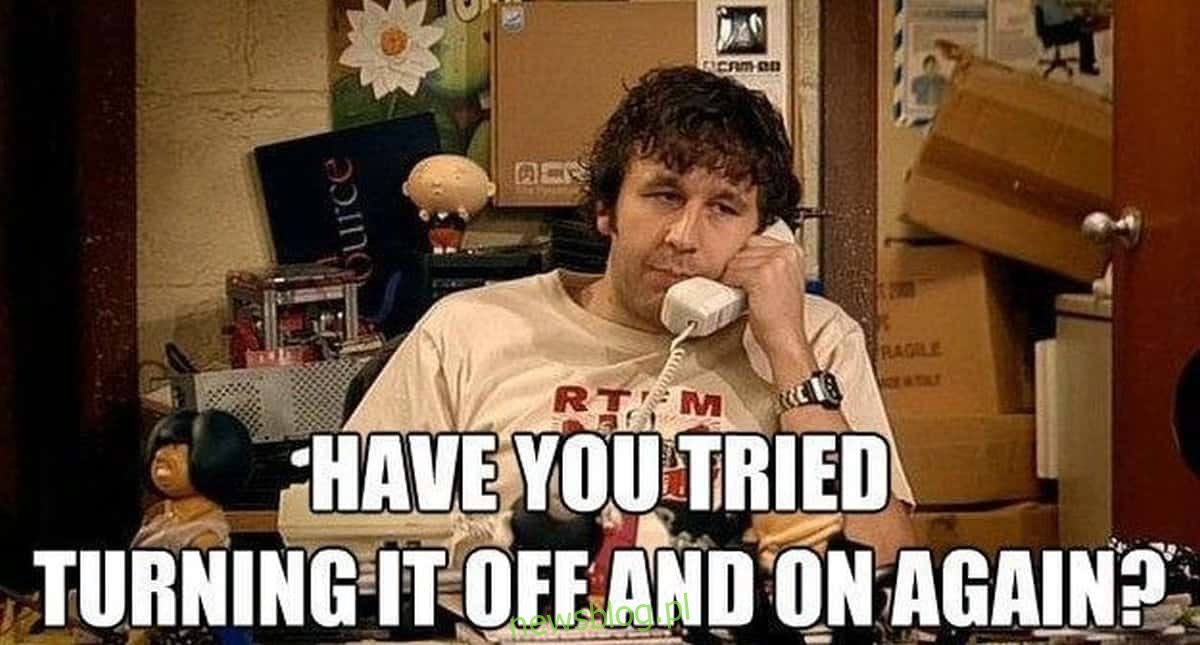Dźwięk to istotny element komputera. Jasne, możesz używać komputera bez dźwięku, ale ogranicza to to, co możesz z nim zrobić. Większość opcji rozrywki wychodzi przez okno, jeśli nie masz dźwięku. Ponadto, jeśli polegasz na alertach dźwiękowych / dźwiękowych, nie można ich odtwarzać. Jeśli nagle zauważysz, że w systemie nie ma dźwięku z głośników lub słuchawek, możesz spróbować rozwiązać problem na kilka sposobów.
Spis treści:
Uruchom ponownie system
Ta rada nigdy się nie zestarzeje, więc spróbuj wyłączyć system i włączyć go ponownie, aby sprawdzić, czy dźwięk powraca. Możliwe, że wystąpił problem podczas uruchamiania systemu i sterownik dźwięku nie załadował się poprawnie.
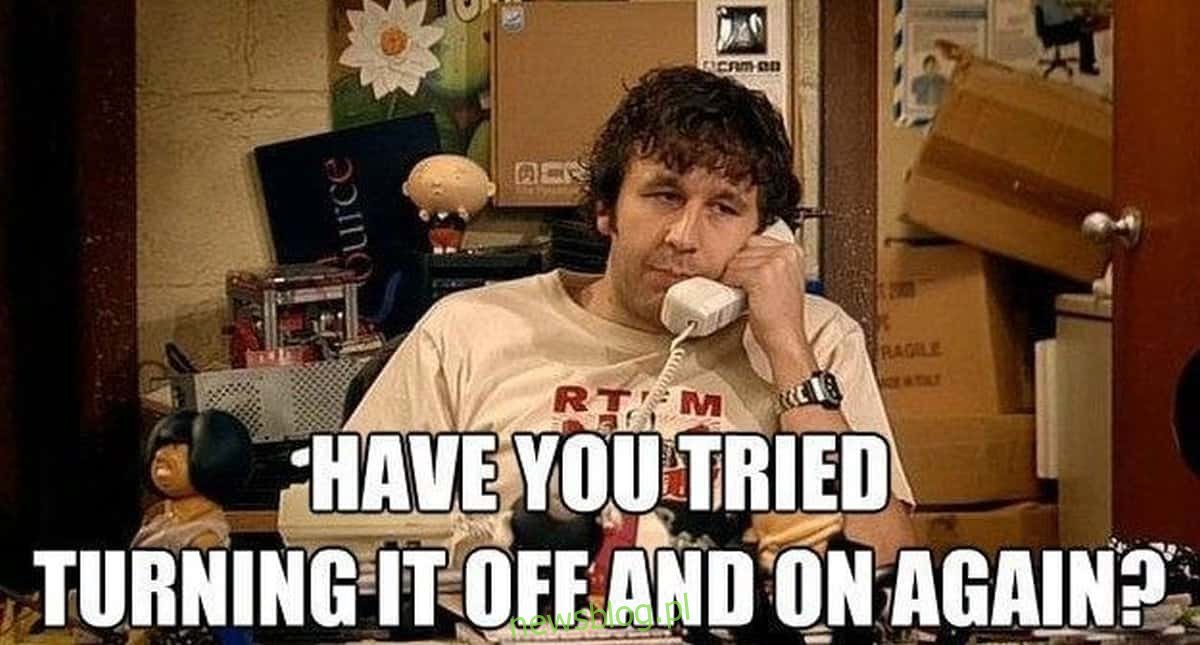
Jeśli masz zainstalowane jakieś aplikacje do „ulepszania” dźwięku, usuń je. Po usunięciu tych bardzo podstawowych problemów, oto kilka rzeczy, które możesz spróbować naprawić brak dźwięku z głośników lub słuchawek w systemie Windows 10.
Uruchom narzędzie do rozwiązywania problemów z dźwiękiem
Otwórz aplikację Ustawienia i przejdź do grupy ustawień Aktualizacja i zabezpieczenia. Wybierz kartę Rozwiązywanie problemów, przewiń w dół i uruchom narzędzie do rozwiązywania problemów z dźwiękiem. Zastosuj wszystkie zalecane przez niego poprawki. Uruchom ponownie system.
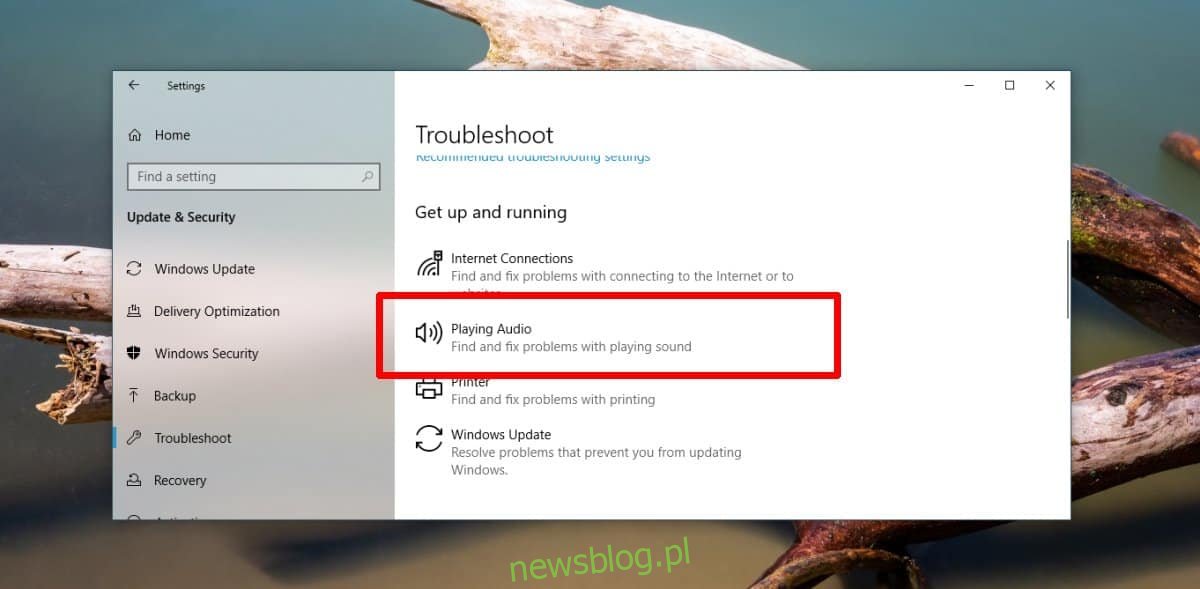
Sprawdź włączone urządzenie
Uzyskaj dostęp do ustawień dźwięku Panelu sterowania. Przejdź do karty Odtwarzanie i kliknij prawym przyciskiem myszy pusty obszar na liście włączonych urządzeń. Z menu kontekstowego wybierz „Pokaż wyłączone urządzenia” i „Pokaż odłączone urządzenia”.
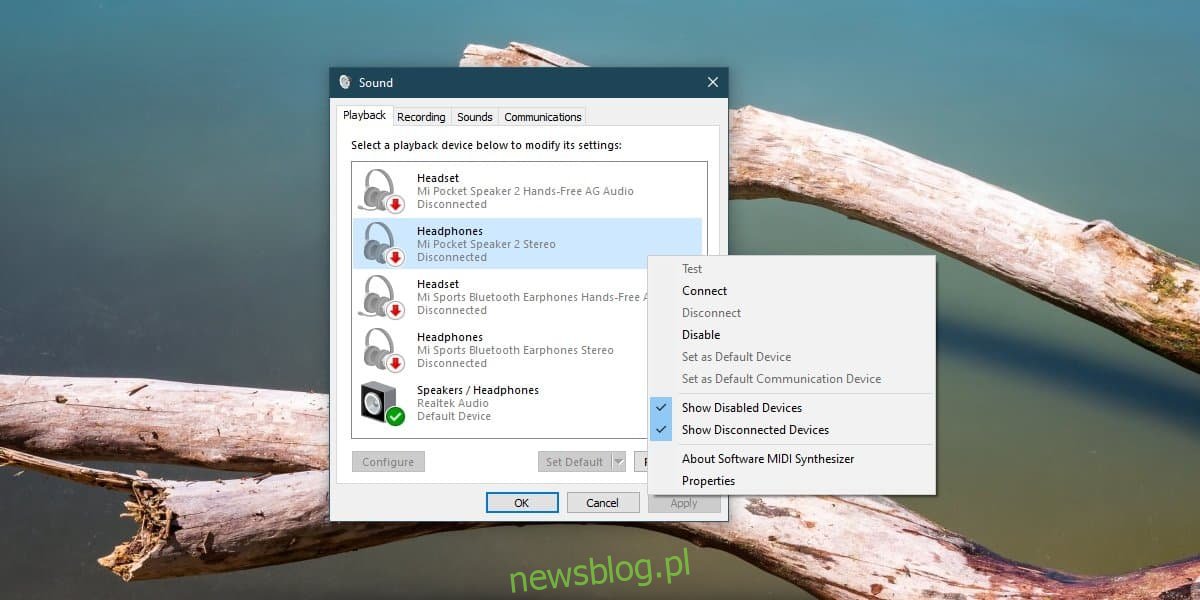
Sprawdź, czy pojawiły się nowe urządzenia. Jeśli pojawią się głośniki, kliknij je prawym przyciskiem myszy i wybierz opcję włączania z menu kontekstowego. Możliwe, że głośniki są odłączone, z czym musisz sobie poradzić w Menedżerze urządzeń.
Zainstaluj / podłącz urządzenie
Odłączone głośniki mogą być przyczyną problemu ze sprzętem lub oprogramowaniem. Zanim zdecydujemy się na sprawdzenie sprzętu, musimy wykluczyć wszelkie problemy z oprogramowaniem. Otwórz Menedżera urządzeń i rozwiń Kontrolery dźwięku, wideo i gier. Poszukaj swojej karty dźwiękowej. Kliknij go prawym przyciskiem myszy i wybierz Właściwości z menu kontekstowego. W oknie Właściwości przejdź do zakładki Sterownik. Sprawdź, czy jest przycisk, aby włączyć urządzenie. Jeśli tak, kliknij go, a następnie uruchom ponownie system.
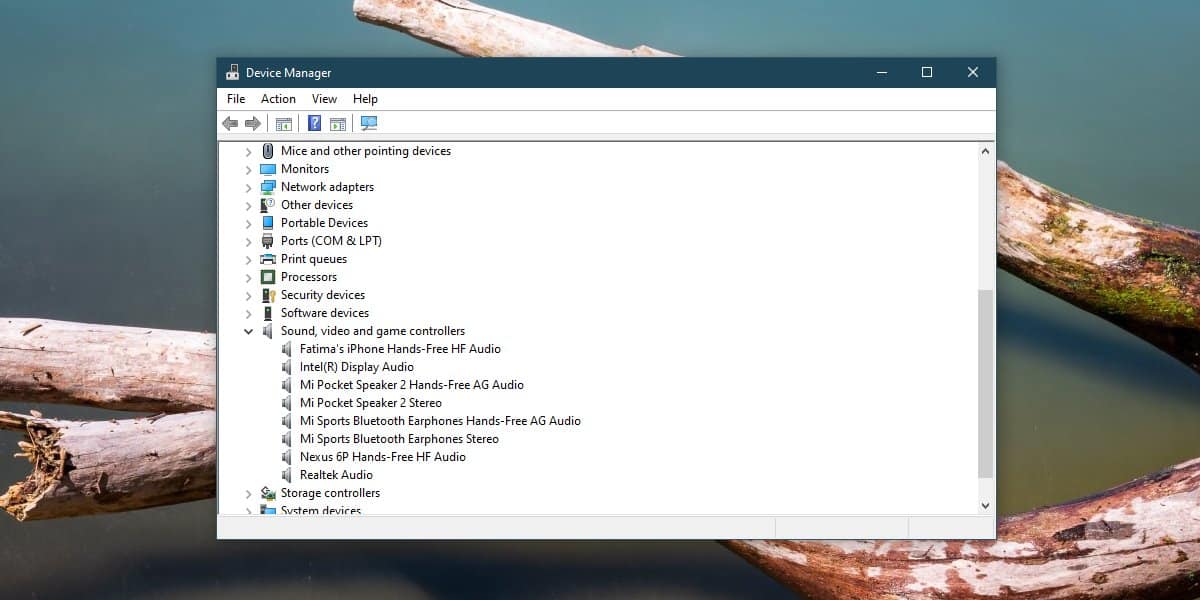
Sterowniki dźwięku
Dźwięk znikający z systemu może mieć coś wspólnego ze sterownikami. Będziesz musiał tutaj wypróbować kilka różnych rzeczy, ale będziesz pracować głównie tylko z Menedżerem urządzeń. Rozwiń Kontrolery dźwięku, wideo i gier i przejdź do właściwości swojej karty dźwiękowej. Przejdź do karty Sterownik i sprawdź dostępność aktualizacji sterownika. Zainstaluj wszystkie dostępne aktualizacje, uruchom ponownie system i sprawdź dźwięk.
Jeśli to nie zadziała, wróć do karty Sterownik i przywróć starszą wersję sterownika, jeśli jest dostępna. Uruchom ponownie system i sprawdź dźwięk.
Wypróbuj inny sterownik. Możesz użyć sterowników Realtek lub możesz użyć ogólnych sterowników dźwięku firmy Microsoft. Aby zmienić używane sterowniki, zdecyduj się na aktualizację sterownika, ale zamiast pozwalać systemowi Windows 10 sprawdzać dostępne aktualizacje, wybierz opcję wyboru sterowników z listy.
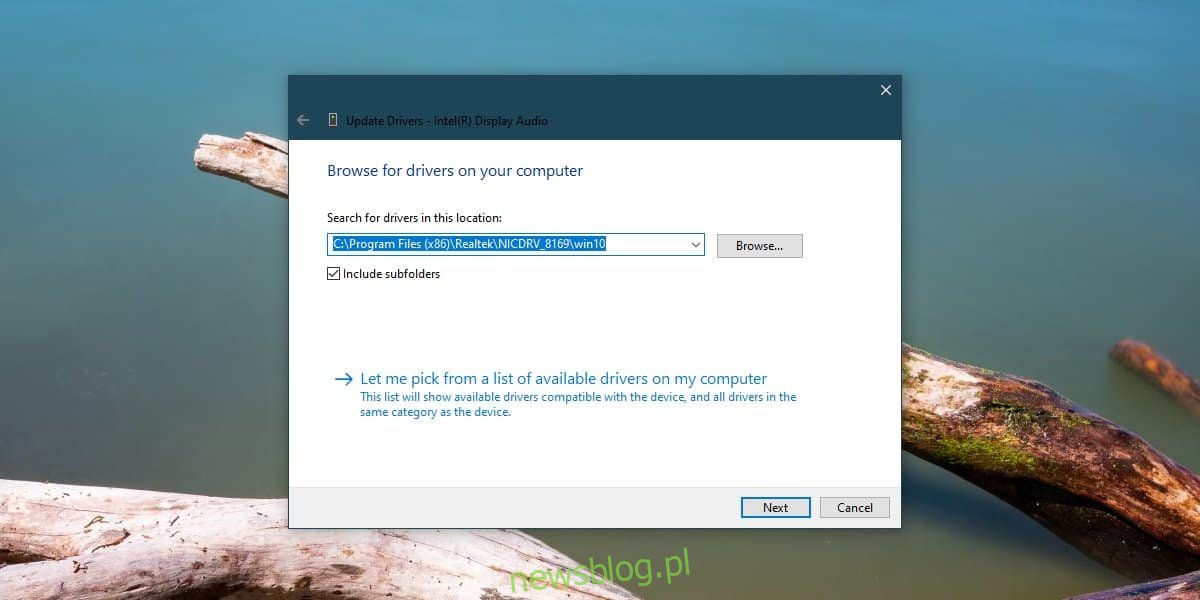
Na koniec spróbuj ręcznie zainstalować sterowniki dźwięku. Poszukaj najnowszej wersji sterowników dźwięku, które są dostępne dla twojego systemu i zainstaluj je spoza Menedżera urządzeń.
Aktualizacje systemu Windows
Sprawdź, czy Twój system Windows 10 niedawno otrzymał aktualizację. Może to być aktualizacja funkcji lub mniejsza aktualizacja, która mogła spowodować problem. Wycofaj aktualizację i sprawdź, czy to rozwiąże problem. Aktualizację można cofnąć w aplikacji Ustawienia w obszarze Aktualizacja i zabezpieczenia.
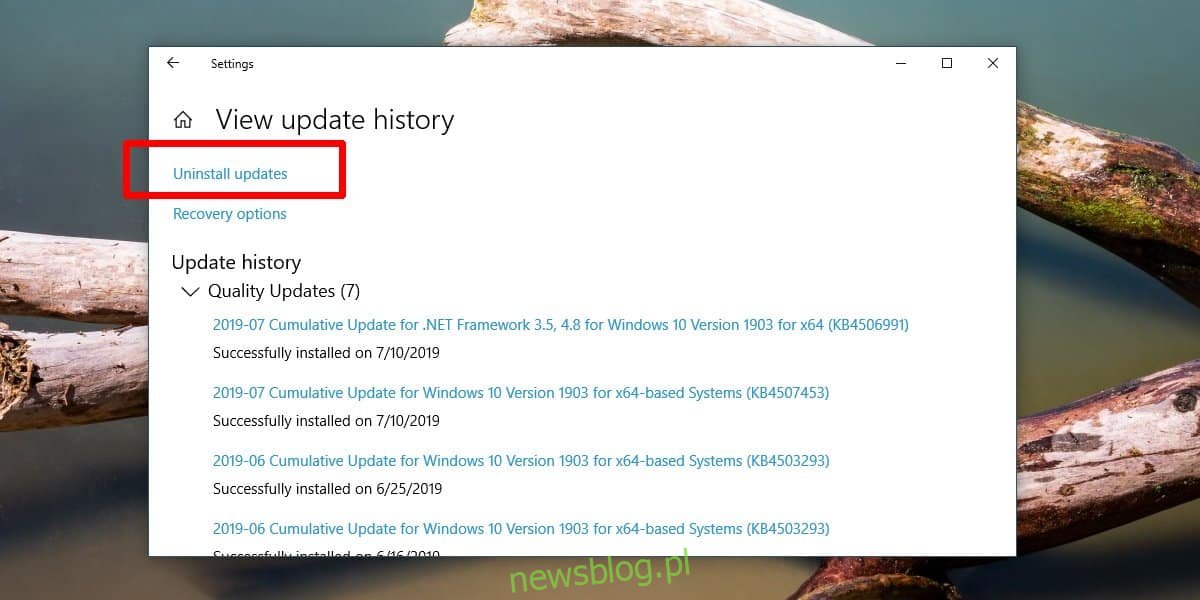
Koniec życia
Jeśli Twój komputer jest szczególnie stary, możliwe, że jego sprzęt nie jest już obsługiwany. Aktualizacja sterownika lub aktualizacja systemu Windows 10 mogła zainstalować renderowanie wyciszenia dźwięku. To rzadkie, ponieważ dźwięk jest dość prosty, ale może się zdarzyć. Będziesz musiał wrócić do starszej, obsługiwanej wersji sterownika lub systemu operacyjnego albo zaktualizować system.
Jeśli to nie zadziałało, być może będziesz musiał rozważyć, że coś jest nie tak ze sprzętem.